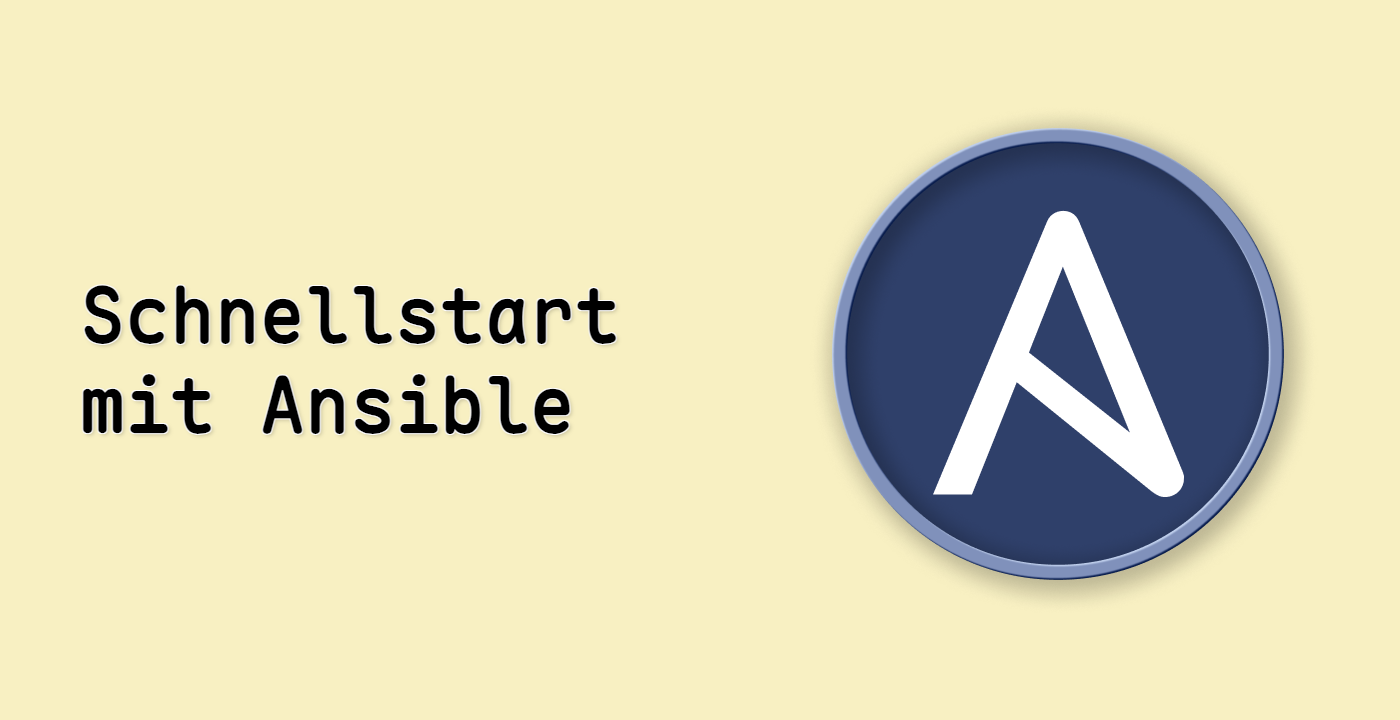Korrekte Installation von Ansible
Nachdem wir das Problem diagnostiziert haben, installieren wir Ansible jetzt richtig. Wir werden zwei Methoden untersuchen: die Verwendung des System-Paketmanagers und die Verwendung von pip.
Methode 1: Installation von Ansible über APT (Empfohlen für Anfänger)
Der einfachste Weg, Ansible unter Ubuntu zu installieren, ist über den APT-Paketmanager:
- Zuerst aktualisieren wir die Paketlisten:
sudo apt update
- Installieren Sie Ansible:
sudo apt install -y ansible
Dieser Befehl installiert Ansible und alle seine Abhängigkeiten. Überprüfen Sie nach Abschluss der Installation, ob Ansible korrekt installiert wurde:
ansible --version
Sie sollten eine Ausgabe ähnlich der folgenden sehen:
ansible [core 2.12.0]
config file = /etc/ansible/ansible.cfg
configured module search path = ['/home/labex/.ansible/plugins/modules', '/usr/share/ansible/plugins/modules']
ansible python module location = /usr/lib/python3/dist-packages/ansible
ansible collection location = /home/labex/.ansible/collections:/usr/share/ansible/collections
executable location = /usr/bin/ansible
python version = 3.10.12 (main, Jun 11 2023, 05:26:28) [GCC 11.4.0]
jinja version = 3.0.3
libyaml = True
Dies bestätigt, dass Ansible installiert ist und wichtige Details wie die Python-Version und den Modul-Speicherort anzeigt.
Methode 2: Installation von Ansible über PIP
Wenn Sie eine bestimmte Version von Ansible benötigen oder es innerhalb einer virtuellen Umgebung installieren möchten, können Sie pip verwenden:
pip3 install ansible
Überprüfen Sie die Installation:
ansible --version
Testen, ob der Fehler behoben wurde
Nachdem Ansible installiert ist, überprüfen wir, ob der Fehler behoben wurde, indem wir versuchen, das Ansible-Modul direkt zu importieren:
python3 -c "import ansible; print('Ansible is installed successfully')"
Sie sollten sehen:
Ansible is installed successfully
Dies zeigt an, dass Python jetzt das Ansible-Modul finden und importieren kann, wodurch unser ursprünglicher Fehler behoben wird.
Verstehen, wo Ansible installiert ist
Um besser zu verstehen, wo Ansible installiert ist, führen Sie aus:
which ansible
Dies zeigt den Pfad zur Ansible-ausführbaren Datei an, typischerweise:
/usr/bin/ansible
Und um zu sehen, wo sich das Python-Modul befindet:
python3 -c "import ansible; print(ansible.__file__)"
Dies zeigt etwas wie:
/usr/lib/python3/dist-packages/ansible/__init__.py
Nachdem wir Ansible erfolgreich installiert haben, fahren wir mit der Erstellung einer grundlegenden Konfiguration fort, um zu überprüfen, ob alles ordnungsgemäß funktioniert.